Assistência ao Usuário
Este menu é usado para ajudar no Narrative Reporting, um lugar para se conectar com outros membros, o site de suporte e fornecer feedback.
Um ícone da Assistência ao Usuário ![]() fica disponível em algumas telas. Clique no ícone para exibir as opções disponíveis.
fica disponível em algumas telas. Clique no ícone para exibir as opções disponíveis. 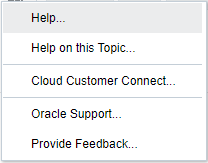
Ajuda
Esta opção exibe a ajuda do Narrative Reporting.Ajuda sobre este Tópico
Esta opção exibe a ajuda on-line do tópico atual, se disponível.
Cloud Customer Connect
O Cloud Customer Connect é uma comunidade exclusiva para os membros se conectarem com outros membros e discutirem problemas ou compartilharem ideias. Selecione essa opção para obter um link direto ao Cloud Customer Connect para acessar:
- Fóruns de discussão para fazer perguntas, explorar ideias e discutir sobre os Aplicativos da Oracle.
- Notícias sobre os próximos eventos que mostram a nova funcionalidade da versão, as melhores práticas do setor e muito mais.
- Documentação e vídeos que o ajudam a se preparar para uma transição bem-sucedida para a versão mais recente.
- Laboratórios de Ideias para compartilhar suas ideias sobre aprimoramentos do produto, votação e comentários sobre seus favoritos.
Depois de se conectar, será possível selecionar Enterprise Performance Management para navegar diretamente até seu produto na nuvem, ver informações da versão, dicas e truques e outras postagens.
Oracle Support
Selecione essa opção para navegar diretamente para o site My Oracle Support e pesquisar soluções, fazer download de patches e atualizações e criar uma solicitação de serviço.
Fornecer Feedback
Nota:
Apenas no Menu Assistência ao Usuário.Se você encontrar um problema enquanto usar o serviço, use a opção Fornecer Feedback para descrever o problema e as etapas para reproduzi-lo. Para começar a resolução de problemas encontrados no serviço, a Oracle recomenda adicionar várias imagens de tela aos envios de feedback. A adição de uma sucessão de imagens de tela mostrando o andamento por meio de uma tarefa permite criar um storyboard que mostra à Oracle como recriar o problema.
Sempre que um usuário envia feedback para a Oracle, uma notificação de feedback, um subconjunto das informações que um usuário envia usando a função Fornecer Feedback, é enviada para Administradores de Serviço e para o usuário que envia o feedback. Estas notificações permitem que Administradores de Serviço revisem problemas enviados e sugiram ações corretivas. A notificação de feedback permanece ativada por padrão. Todo Administrador de Serviço pode desativar a notificação clicando no link Cancelar Inscrição incorporado ao e-mail. Consulte Desativando a Notificação de Feedback. Independentemente do status da inscrição, uma notificação sempre é enviada para o usuário que envia o feedback. Antes de fornecer feedback, certifique-se de que você esteja no estágio no processo quando o problema foi observado.
Nota:
O uso dessa opção para fornecer feedback é enviado para a Oracle, mas não cria uma solicitação de serviço. Se um Administrador de Serviço não conseguir resolver o problema, você poderá criar uma solicitação de serviço usando as informações enviadas.
- Em qualquer página, selecione Enviar Diagnóstico para a Oracle.
- Em Feedback, descreva o problema encontrado.
- Opcional: Selecione uma opção para realçar ou escurecer áreas da tela nas próximas duas etapas:
- Selecione Realçar, clique e arraste a tela para selecionar partes da tela, por exemplo, para realçar erros ou problemas.
- Selecione Escurecer, clique e arraste na tela para ocultar partes da tela. Use essa opção para ocultar dados confidenciais na imagem de tela.
- Clique em
 para capturar a tela.
para capturar a tela. - Navegue até outra página e selecione
 para capturar outra tela. A Imagem Capturada é incrementada para cada imagem de tela.
para capturar outra tela. A Imagem Capturada é incrementada para cada imagem de tela. - Repita as etapas acima para capturas adicionais.
- Depois de adicionar todas as imagens de tela, clique em Enviar.
- Revise as informações de navegador, ambiente e plug-in. Clique na seta para a direita para examinar as imagens de tela.
- Clique em Enviar.
- Clique em Fechar.